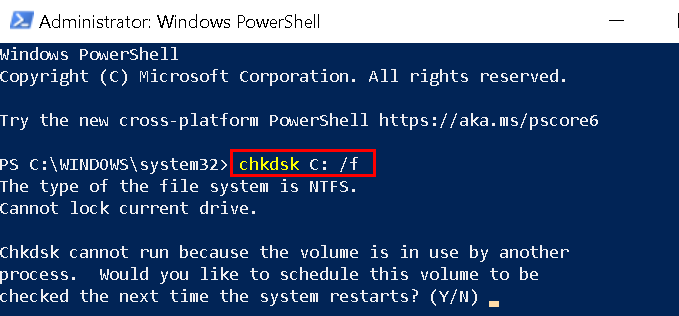Kā atļaut lietotnēm sazināties, izmantojot Windows ugunsmūri: - Vai vēlaties, lai jūsu lietotnes nokļūtu ugunsmūris? Lielākoties jūs vēlaties izmantot labākās drošības funkcijas Windows 10 spēs jums sniegt paroles un piespraudes, lai aizsargātu jūsu sistēmu pret izplatītajiem ārējiem uzbrukumiem. Arī Windows 10 spēlē savu lomu, lai palīdzētu aizsargāt jūsu sistēmu, izmantojot programmatūras komponentu, ko sauc Windows ugunsmūris.
Ugunsmūris, kā norāda nosaukums, ir sastāvdaļa starp ārējiem avotiem un iekšējiem sistēmas moduļiem, kas filtrē visus nevēlamos avotus no iekļūšanas sistēmā.
Ir daudzas lietotnes, kas pieprasīs sazināties ar Windows ugunsmūri, taču, iespējams, esat to bloķējis. Tas varētu notikt vai nu tāpēc, ka viņiem ir traucēklis vai arī jums ir šis ugunsmūris bloķēts apzināti, neļaujot tiem iziet cauri.
Tādējādi mēs tagad piedāvājam risinājumu saziņai ar ugunsmūri.
Kā to izdarīt?
1. SOLIS:
Kad parādās izvēlne, turiet kopā tastatūras pogas Win un X. Izvēlieties vadības paneļa opciju.
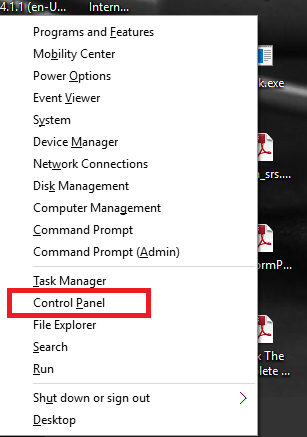
2. SOLIS:
Vadības panelī augšējā labajā stūrī mums ir skats pēc opcijas. Izvēlieties mazo ikonu opciju no trim.
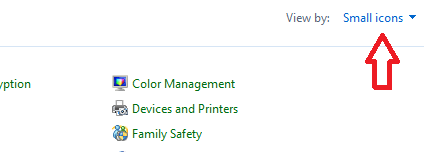
3. SOLIS:
Parādās izvēlnes secība. Izvēlieties Windows ugunsmūra izvēlni, kā parādīts zemāk.
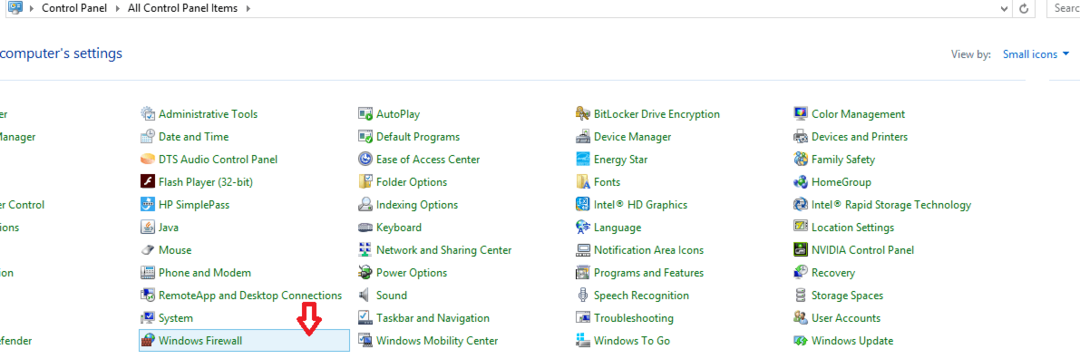
4. SOLIS:
Interfejā, kas tiek atvērts, pa kreisi, jūs atrodat virkni iespēju. Pieskarieties otrajai opcijai Atļaut lietotni vai funkciju, izmantojot Windows ugunsmūri.
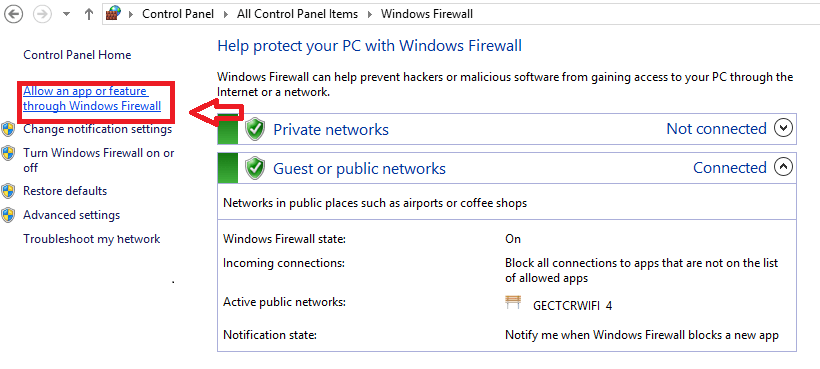
5. SOLIS:
Uznirst logs ar pelēko opciju sarakstu. Tas ir tāpēc, ka ar tiem nevar rīkoties. Lai to pārvarētu, izvēlieties pogu Mainīt iestatījumus.
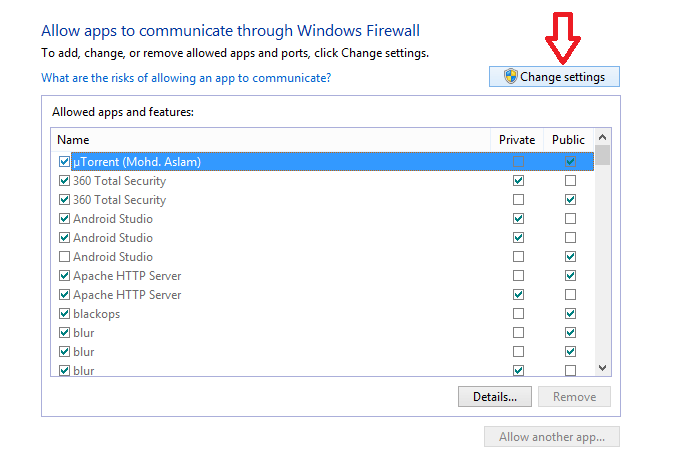
6. SOLIS:
Izvēlieties vajadzīgās lietojumprogrammas un pēc tam pieskarieties atzīmes pogai uz tās tiesībām, lai atļautu to piekļuvi.
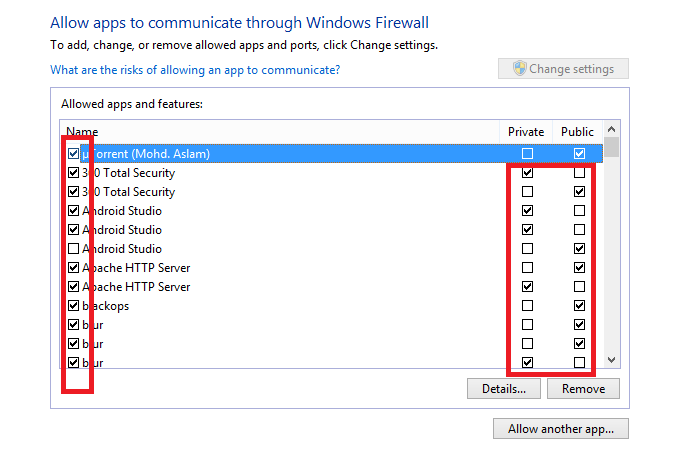
7. SOLIS:
Arī tad, ja vēlaties, lai daudzām citām lietojumprogrammām būtu atļauts piekļūt, noklikšķiniet uz Atļaut citu lietotni poga atrodama zemāk. Izvēloties pārlūkošanas pogu, varat izvēlēties lietotni, kas iepriekš redzamajā izvēlnē nebija redzama. Izvēlieties lietotni, noklikšķiniet uz pogas Pievienot un tādējādi nodrošiniet piekļuvi tai.
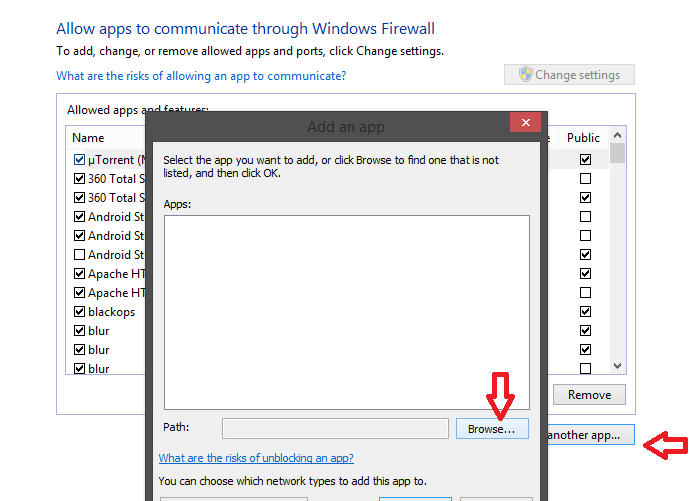
Tagad jums ir veids, kā palīdzēt lietotnēm uzbrukt arī ugunsmūrim!